Для того, чтобы было удобнее редактировать текст, в MS Word предусмотрено отображение так называемых непечатаемых символов. Они показывают нам, где какие клавиши мы нажимали, кроме видимых букв, цифр и других символов. А нажать мы могли ещё и такие клавиши, как <Пробел>, <Enter> и другие. Для того, чтобы отобразить их, нажмите на панели инструментов кнопку ||Непечатаемые символы|| (рис.1). Ваш документ примет вид, как на рис.2.
| рис.1 Кнопка Непечатаемые символы |
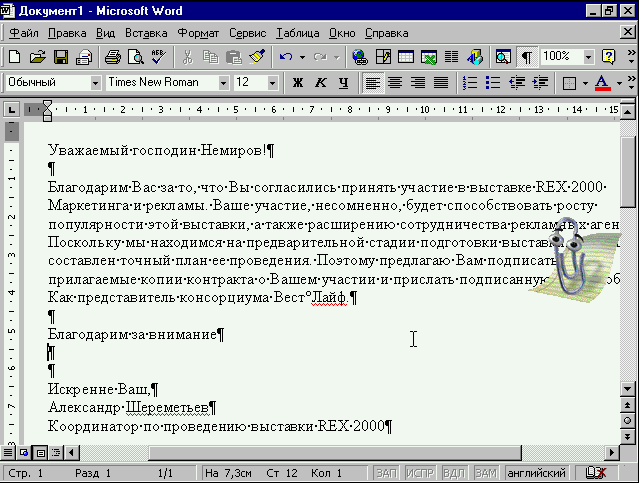 |
|
рис.2. Вид документа после включения отображения непечатаемых символов. |
Давайте разберем, что обозначают эти символы. Как Вы уже, наверное догадались, черной точкой обозначается нажатие клавиши <Пробел>. Поэтому такие точки стоят между всеми словами (если, конечно, Вы правильно расставили пробелы). Теперь можете проверить, насколько правильно Вы расставили пробелы. Между словами должно быть не больше одного пробела, а перед точкой или запятой их не ставят.
В конце каждого абзаца Вы видите значок, похожий на тот, что нарисован на кнопке ||Отображение непечатаемых символов||. Он обозначает конец абзаца, т.е. отмечает то место, где Вы нажали клавишу <Enter>.
Если Вы нажмете клавишу <Tab>, то на этом месте появится маленькая стрелочка вправо - обозначение этой клавиши в непечатаемых символах.
А теперь ознакомимся с ещё одной удобной функцией MS Word: вставкой Автотекста. Эта функция позволяет быстро вставлять в текст стандартные фразы прощания, приветствия, пожеланий и т.п.. Давайте вместо фразы "Искренне Ваш" вставим "С уважением". Для этого выделите слова "Искренне Ваш," вместе с запятой (до непечатаемого знака <Enter>) и удалите их нажатием клавиши <Delete>. Затем выберите в меню Вставка пункт Автотекст, далее в его подменю выберите пункт Прощание и там выберите пункт С уважением, (рис.3). Для того, чтобы выбрать пункт в подменю, поведите указатель мыши вправо (или влево, если оно всплыло слева).
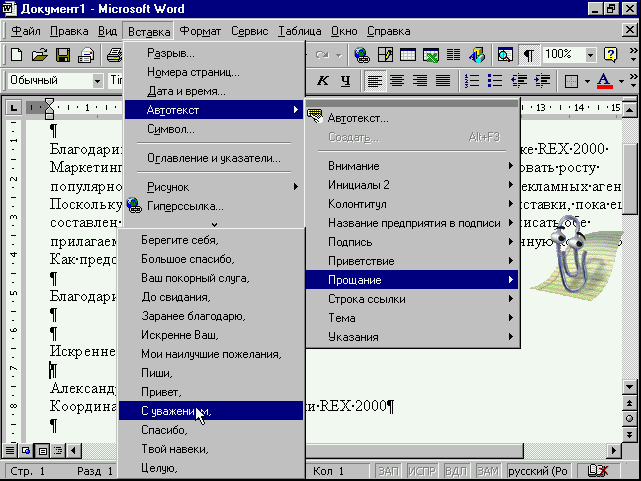 |
|
рис.3 Вставка Автотекста. |
После этих действий, если Вы все выполнили верно, на месте фразы "Искренне Ваш" должно быть "С уважением".